Ups, coś poszło nie tak — błąd logowania do konta Microsoft
Jeśli pojawi się komunikat o błędzie Ups, coś poszło nie tak(Oops, something went wrong) podczas próby zalogowania się do urządzenia z systemem Windows 10 przy użyciu poświadczeń konta Microsoft , ten post ma Ci pomóc. W tym poście przedstawimy najbardziej odpowiednie rozwiązania tego problemu.
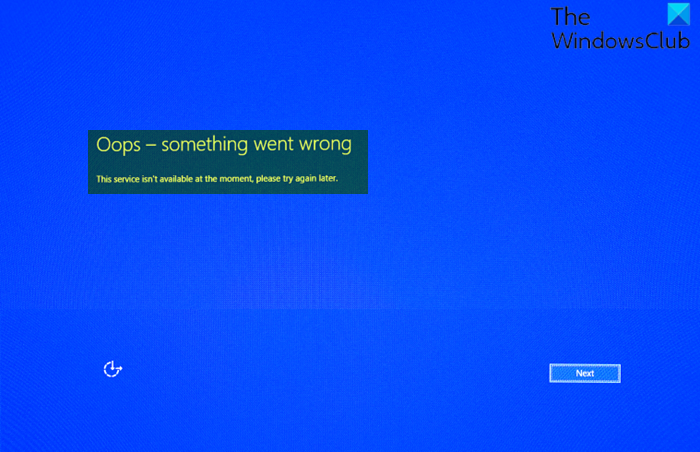
Gdy napotkasz ten problem, otrzymasz następujący pełny komunikat o błędzie;
Oops – something went wrong
This service isn’t available at the moment, please try again later.
Ups, coś poszło nie tak – błąd logowania do konta Microsoft(– Microsoft Account)
Pierwszą rzeczą, którą chcesz zrobić, to wyczyścić pamięć podręczną przeglądarki(clear your browser cache) i spróbować ponownie raz lub dwa razy po powiedzmy 5-10 minutach i sprawdzić, czy to działa. Jeśli nie, to miejmy nadzieję, że jedna z tych sugestii ci pomoże:
- Zweryfikuj swoje dane logowania
- Utwórz konto tymczasowe
- Upewnij(Make) się , że konto Microsoft jest ustawione na „ Zezwalaj(Allow) ”
- Zaloguj się za pomocą konta lokalnego
- Usuń folder poświadczeń.
Przyjrzyjmy się opisowi zachodzącego procesu dotyczącego każdego z wymienionych rozwiązań.
Zanim wypróbujesz poniższe rozwiązania, możesz uruchomić komputer w trybie awaryjnym i zaktualizować system Windows 10(boot into Safe Mode and update Windows 10) i sprawdzić, czy problem został rozwiązany.
1] Zweryfikuj swoje dane logowania
Upewnij(Make) się, że klawiatura/język jest odpowiedni i że Caps Lock jest wyłączony(Caps Lock is off) . Jeśli żadna z tych sytuacji nie występuje, możesz zresetować hasło do konta Microsoft , a następnie spróbować zalogować się ponownie na urządzeniu z systemem Windows 10. Jeśli logowanie nie powiedzie się z tym samym błędem, wypróbuj następne rozwiązanie.
2] Utwórz konto tymczasowe
Ponieważ nie możesz zalogować się do systemu Windows 10(Windows 10) przy użyciu konta Microsoft(Microsoft Account) , możesz utworzyć konto administratora lokalnego za pomocą wiersza polecenia(create a Local Administrator Account via Command Prompt) . Po utworzeniu konta lokalnego możesz przenieść swoje pliki na nowe konto .
3] Upewnij(Make) się , że konto Microsoft jest ustawione na „ Zezwalaj(Allow) ”
W Edytorze lokalnych zasad grupy(Local Group Policy Editor) znajduje się zasada Zezwalaj, która dotyczy kont Microsoft(Microsoft Account) i powinna być domyślnie wyłączona. Musisz więc upewnić się, że konto Microsoft(Microsoft Account) jest ustawione na Zezwalaj. Musisz zmienić ustawienie Zezwalaj Allow/Block Microsoft accountszgodnie z opisem tutaj(as described here) .
4] Zaloguj się za pomocą konta lokalnego
Jeśli wcześniej skonfigurowałeś konto lokalne(set up a local account) na urządzeniu z systemem Windows 10 i możesz przejść do ekranu logowania, możesz zamiast tego zalogować się przy użyciu poświadczeń konta lokalnego.
5] Usuń folder poświadczeń
Twoje poświadczenia (i wszystkie poświadczenia przechowywane w systemie Windows(Windows-stored) ) są zapisywane w dedykowanym folderze. Jeśli niektóre powiązane pliki systemowe ulegną uszkodzeniu, możesz napotkać ten problem.
Możesz najpierw wyczyścić wszystkie poświadczenia z menedżera poświadczeń(clear all Credentials from Credential Manager) i sprawdzić, czy to pomoże.
Jeśli to nie pomoże, możesz usunąć folder Credentials wraz z jego zawartością. Po zalogowaniu folder Credentials zostanie odbudowany.
Aby usunąć folder Credentials w (Credentials)systemie Windows 10(Windows 10) , wykonaj następujące czynności:
- Naciśnij klawisz Windows key + R , aby wywołać okno dialogowe Uruchom.
- W oknie dialogowym Uruchom(Run) wpisz zmienną środowiskową poniżej i naciśnij Enter :
%localappdata%
- W tej lokalizacji kliknij dwukrotnie folder Microsoft , aby go otworzyć.
- W folderze zlokalizuj folder Credentials i usuń go.
- Uruchom ponownie komputer.
Podczas rozruchu spróbuj zalogować się za pomocą swojego konta Microsoft(Microsoft Account) i sprawdź, czy problem został rozwiązany. Jeśli nie, wypróbuj następne rozwiązanie.
Powiązany wpis: (Related post: )Wprowadzony identyfikator użytkownika nie istnieje – błąd konta Microsoft(The User ID you entered does not exist – Microsoft account error)
Related posts
Ustaw datę wygaśnięcia hasła dla konta Microsoft i konta lokalnego
Błąd logowania do konta Microsoft 0x800706d9 w systemie Windows 10
Wprowadzone konto Microsoft nie istnieje
Jak włączyć weryfikację dwuetapową na koncie Microsoft
Jak trwale zamknąć lub usunąć konto Microsoft?
Nie można zalogować się za pomocą konta Microsoft, błąd 0x8000704ec w systemie Windows
Odblokuj, odzyskaj zablokowane lub zawieszone konto Outlook lub Microsoft
Nie można otworzyć przeglądarki Microsoft Edge za pomocą wbudowanego konta administratora [ROZWIĄZANE]
Brak przycisku Usuń dla konta Microsoft w systemie Windows 11/10
Dlaczego zmiana moich informacji o zabezpieczeniach konta Microsoft nadal oczekuje?
Jak połączyć lub połączyć Skype i konto Microsoft — często zadawane pytania
Jak skonfigurować klucz bezpieczeństwa dla konta Microsoft
Co to jest konto rodzinne Microsoft?
Jak usunąć konto Microsoft
Napraw, że Twoje konto nie zostało zmienione na to konto Microsoft 0x80070426
Twoje konto Microsoft zostało zablokowane, 0x80a40014 — błąd Xbox
Jak połączyć identyfikator Skype z kontem Microsoft za pomocą Skype na komputer?
Rozwiązywanie problemów i problemów z płatnościami na koncie Microsoft
Przedstawiamy system Windows 8.1: czy należy używać konta lokalnego czy konta Microsoft?
Wprowadzony identyfikator użytkownika nie istnieje — błąd konta Microsoft
